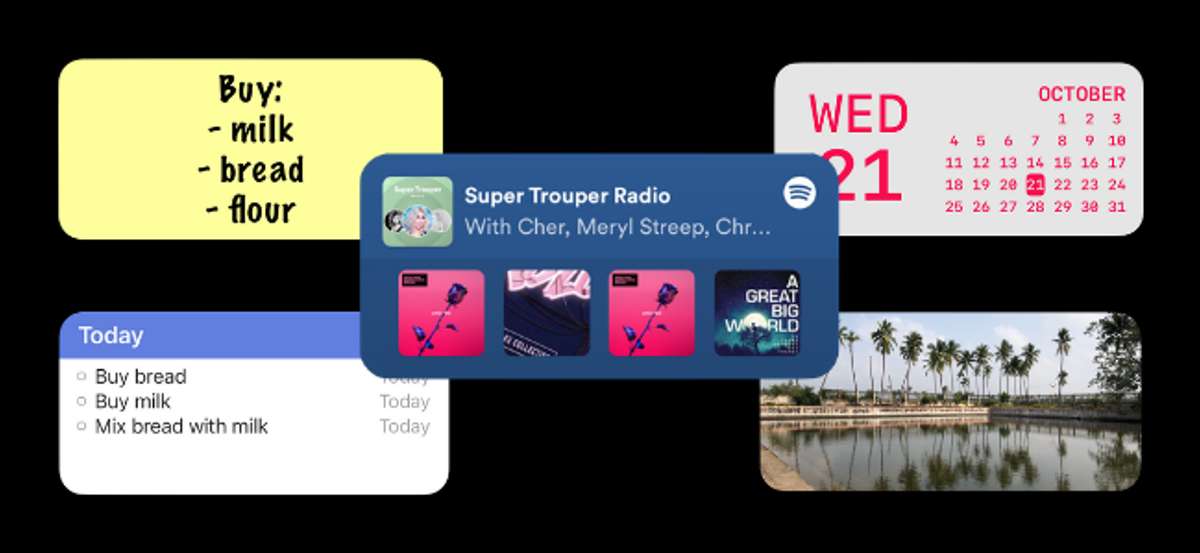
iPhoneホームスクリーンウィジェット 嵐で世界を取った!で始まります iOS 14. これで、iPhoneのホーム画面を複数のウィジェットでカスタマイズできます。しかし、どうやってやっていますか?見てみましょう。
ウィジェットスミス

ウィジェットスミス はAです カスタムウィジェットビルダー それはさまざまな種類のウィジェットのためのカスタマイズ可能なテンプレートを含みます。あなたはあなた自身のカレンダー、リマインダーを構築することができます、 世界時計 、写真、テキスト、または天気ウィジェット。
WidgetSmithを使用すると、フォント、色、およびレイアウトを変更できますので、ホーム画面を自分で本当に作成できます。
関連している: iPhoneでカスタムウィジェットを作成する方法
スティッキーウィジェット
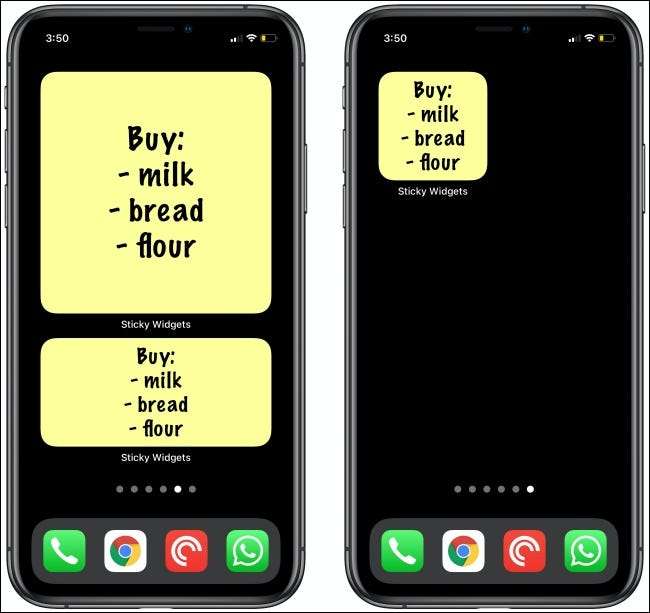
スティッキーウィジェット あなたの机からその小さなピンクと黄色の投稿を転送する あなたのiPhoneのホームスクリーンに 。ウィジェットを小さな、中、または大きくすることができ、ホーム画面から正しくテキストを追加できます。テキストを編集するためにウィジェットをタップしてください。
アプリは古典的な黄色の背景とフェルトチップマーカーフォントを持っています。ただし、背景やフォントのスタイルを変更するためのさまざまなオプションがあります。
関連している: iPhoneのホーム画面にスティッキーノートを追加する方法
widgeridoo
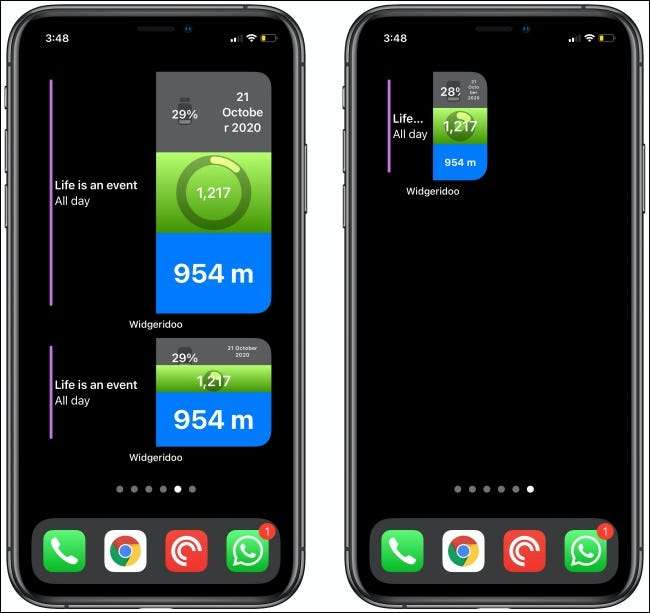
widgeridoo iPhone用の高度なブロックベースのウィジェットビルダーです。 WidgetSmithがあなたにカスタマイズ可能なテンプレートを与える間、Widgeridooを使用すると、ウィジェット全体をカスタマイズして制御できます。
行と列を追加または削除することができるグリッドベースのシステムがあります。複数のデータ型を示す1つのウィジェットを作成するには、各ブロックに異なるデータ型を追加することもできます。
クリアスペース

あなたができる間 透明な背景を持つウィジェットを作成します あなたのiPhoneのホーム画面に空のスペースを追加するためのスクリプト可能なアプリで、より簡単な方法があります: クリアスペース !
このアプリでは、iPhoneの壁紙と同じ背景を持つ中小サイズのウィジェットを作成できます。その後、ウィジェットを追加するだけで、ホーム画面に配置する場所をアプリに伝えて、その残りの面倒を見る!
関連している: iPhoneで透明な背景を持つウィジェットを作成する方法
リマインダー
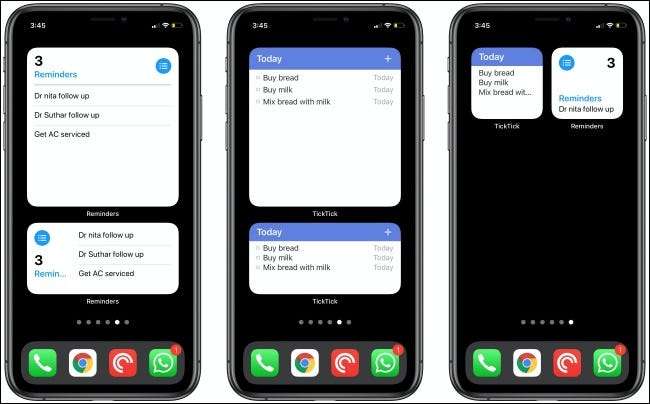
iPhone用のリマインダーアプリは、かなり良い基本的なタスクマネージャを作ります。あなたは簡単に記録することができます 友達や家族とのタスクを共有する 。アプリを開かずにタスクを追跡したい場合は、リマインダーウィジェットをホーム画面に追加してください。中規模と大型サイズは複数のタスクを表示します。
リストやフィルタからリマインダを見ることを選択できます。めったに情報密度になると、リマインダーウィジェットが短くなります。画面上のより多くのリマインダーを見たい場合は、試してみてください。 ティックテック また tod tod アプリ。
あるいは、WidgetSmithアプリを使用してリマインダーウィジェットを作成することもできます。それから、あなたはあなたの家の画面をユニークな審美的に与えるためにそれをカスタマイズすることができます。
fant fant
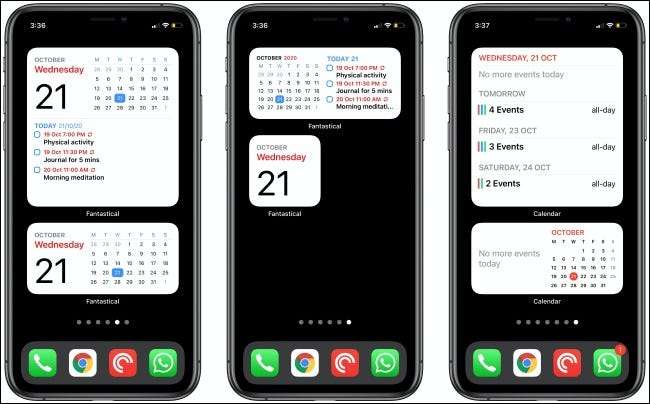
fant fant iPhoneとiPadのための親指、手を伸ばし、最高のカレンダーアプリ。さらに、ウィジェットの恒星コレクションを含む基本的な機能を無料で使用できます。 Fantasticalは、今後の予定と仕事、カレンダービューなどのためのウィジェットを持っています。そのすべてを組み合わせた大きなウィジェットもあります。
ただし、サードパーティ製アプリを使用したくない場合は、組み込みのカレンダーアプリウィジェットを試してください。
写真
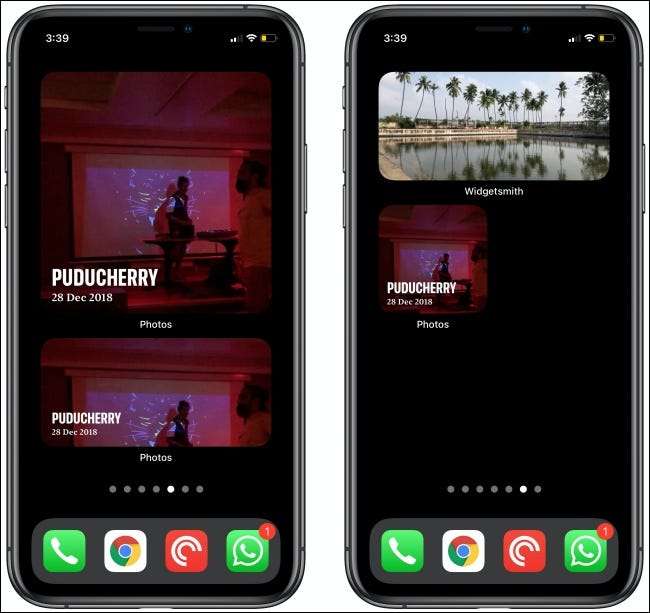
写真ウィジェットはあなたのライブラリからのランダムな写真と、写真アプリの「あなたのための」セクションとあなたが日中にあなたが服用します。あなたの壁紙として写真を使わずに思い出を活気づける素晴らしい方法です。
写真ウィジェットに関する最大の問題は、いつ掲示するのかを制御することはできません。ただし、WidgetSmithアプリを使用できます 単一の写真を表示するウィジェットを作成します または特定のアルバムからいくつか。
関連している: iPhoneのホーム画面に写真を追加する方法
音楽
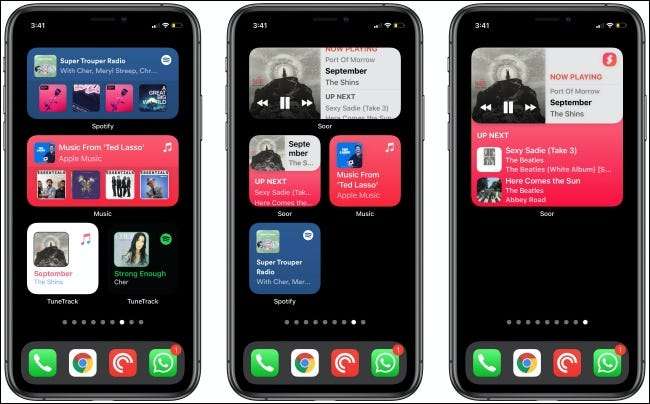
iOS 14の新しいウィジェットは対話をサポートしません。ただし、どの曲が現在再生されているか、最近プレイしたアルバム、そしてあなたがApple Musicに持っているプレイリストを示す音楽ウィジェットを入手することができます。
Spotifyアプリを使用している場合は、そのために同じウィジェットを取得できます。ウィジェットの背景をアルバムアートに自動的に変更するクールな機能があります。
Apple MusicまたはSpotifyのための小さなウィジェットがある場合は、現在再生中の曲を表示する Tunetrack. 。
インタラクティブなアップルミュージックウィジェットを入手するには、次のようにサードパーティのアプリを使用する必要があります。 潮吹き 。それはあなたがすべてのプレイリストと一緒にApple Music Library全体にアクセスできます。トラックを再生、一時停止、変更することを可能にする対話型ウィジェットもあります。
ショートカット
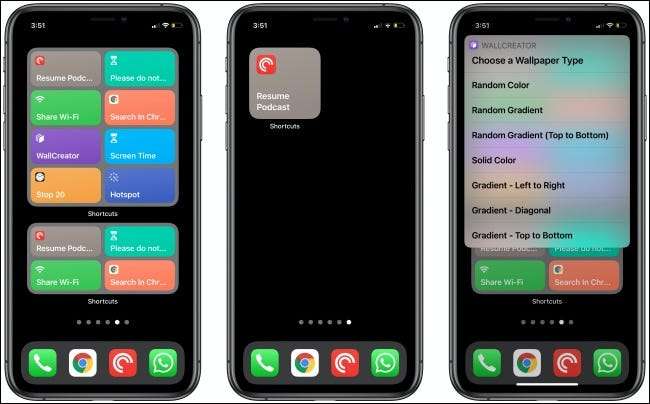
ショートカットアプリには、ホーム画面からショートカットを登録するために使用できる3つの異なるウィジェットがあります。小さなウィジェットは1つのショートカットを示し、媒体は4を示し、そして大きなショーは8を示しています。
使用する非常に良い理由もあります ショートカットウィジェット ホーム画面のアイコンを越えて。ショートカットウィジェットを介してショートカットを起動するたびに、ショートカットアプリを開かずにバックグラウンドで機能します。テキストを入力するか、ホーム画面の上部に表示されるコンパクトメニューで選択を行うことができます。
関連している: iPhoneとiPadのフォルダでショートカットを整理する方法
ニュース
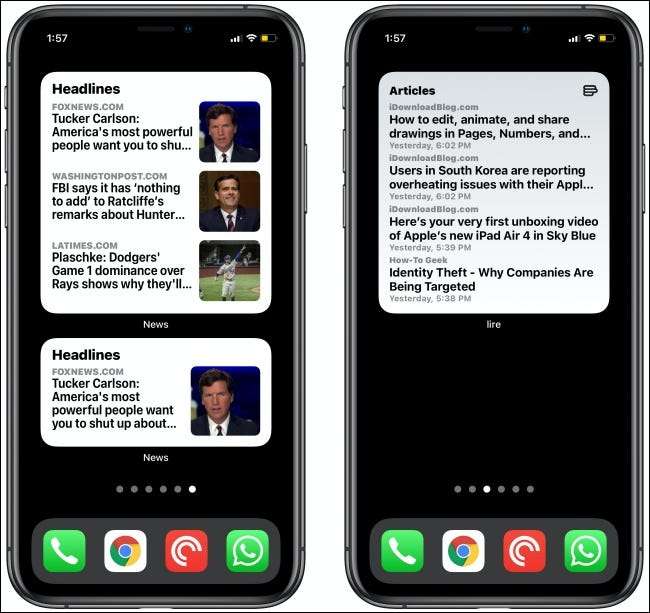
iPhoneのホーム画面であなたのお気に入りのウェブサイトから最新のニュースや記事を読みたいですか?アップルニュースウィジェットのおかげで、できます。
また、RSSリーダーを介してWebサイトから最新の記事を入手することもできます。 lう 又 リーダー5 、 と エリストラ 。 3つすべてのホームスクリーンウィジェットは、バックグラウンドで定期的に更新されています。
ホーム画面にウィジェットを追加する方法
上で説明されているアプリのいずれかからウィジェットを追加することは非常に簡単です。まず、ホーム画面の空の領域をタップして保持して編集モードを有効にします。
次に、左上のプラス記号(+)をタップします。

その後、それらをサポートする推奨されたウィジェットとアプリのリストを表示します。使用可能なすべてのウィジェットを見るために1つをタップします。すべてのウィジェットをプレビューするには、左右にスワイプすることもできます。
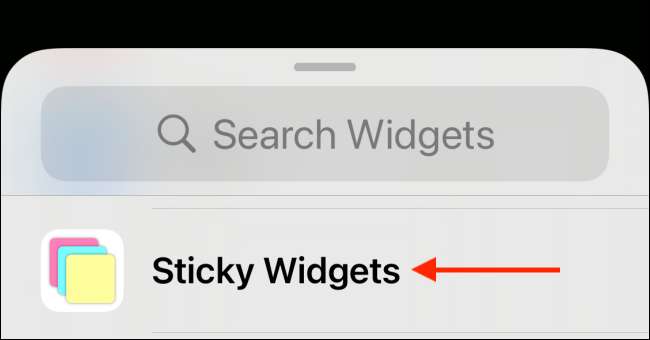
「ウィジェットを追加」をタップしてホーム画面に追加します。
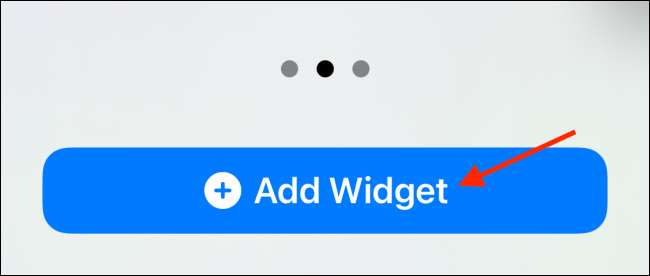
ウィジェットをタップして保持してから、指で画面の周りに移動します。このプロセスを繰り返してもっと追加することもできます。 互いの上にウィジェットをスタックすることさえ 。
ウィジェットが必要な場所の場合は、「完了」をタップしてホーム画面のレイアウトを保存します。
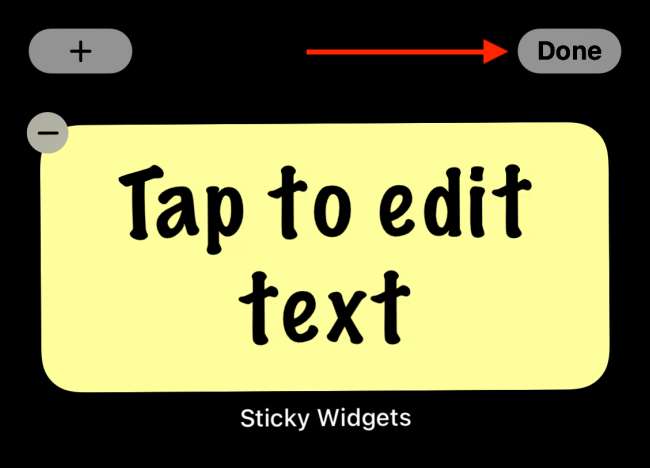
関連している: iPhoneのホーム画面にウィジェットスタックを作成する方法







